Bạn có vô tình xóa tin nhắn mình muốn giữ lại không? Một số cuộc trò chuyện trên Facebook mà chúng ta có với người khác rất quan trọng và thật khủng khiếp khi đánh mất chúng, nhưng đừng hoảng sợ. Có một cách để lấy lại những cuộc trò chuyện đã mất. Trên thực tế, có một số cách và bài viết này sẽ chỉ cho bạn những gì bạn có thể làm để khôi phục tin nhắn Facebook đã xóa. Bạn cũng sẽ học cách bảo vệ bản thân khỏi bị mất tin nhắn trên Facebook trong tương lai.
Xin lưu ý rằng Facebook sẽ lưu giữ tất cả dữ liệu đã xóa của bạn trong 90 ngày. Điều đó có nghĩa là bạn có đúng 90 ngày để lấy lại tin nhắn văn bản đã xóa. Sau đó, cơ hội thành công của bạn rất mong manh.
1. Khôi phục tin nhắn đã lưu trữ
Vậy là bạn đang tìm kiếm một tin nhắn cụ thể nhưng không thể tìm thấy nó? Bạn nghi ngờ mình đã vô tình xóa nó, nhưng thay vào đó bạn có thể đã lưu trữ nó. Bạn sẽ không mất bất cứ điều gì khi kiểm tra các cuộc trò chuyện đã lưu trữ của mình. Nếu cuộc trò chuyện bạn đang tìm kiếm có ở đó thì bạn có thể dễ dàng khôi phục nó.
Nếu bạn là người thường xuyên sử dụng ứng dụng nhắn tin dành cho Android hoặc iPhone thì rất có thể bạn đã vô tình đã lưu trữ một tin nhắn. Việc xóa vĩnh viễn sẽ mất một vài bước và cuối cùng, bạn sẽ nhận được thông báo xác nhận. Việc vô tình xóa một tin nhắn khỏi ứng dụng dành cho thiết bị di động không phải là điều dễ dàng, vì vậy hãy cùng xem:
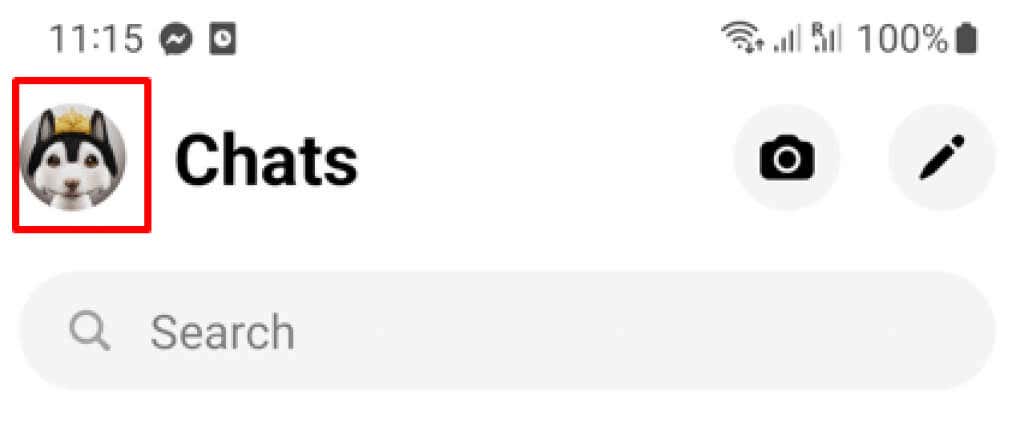
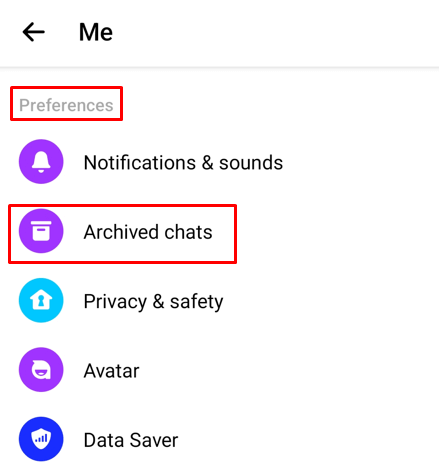
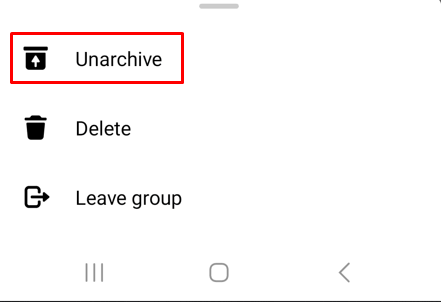
Nếu bạn muốn hủy lưu trữ thư bằng PC, hãy làm theo các bước sau:
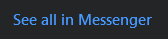
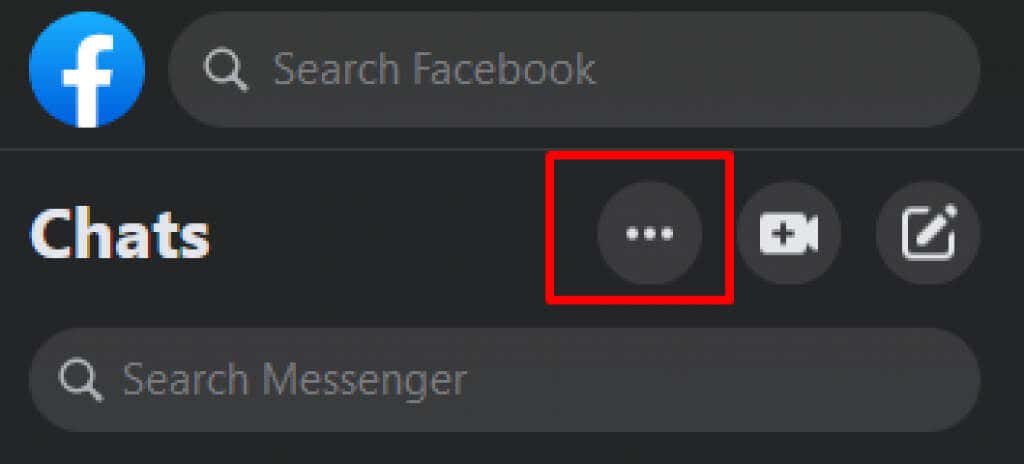
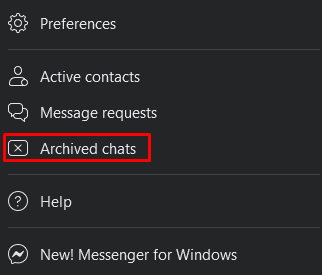
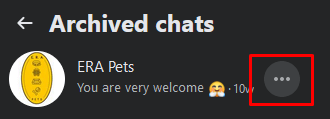
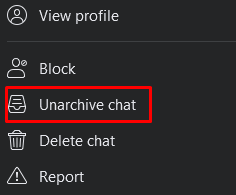
Xin chúc mừng, bạn đã hủy lưu trữ thành công cuộc trò chuyện bị mất. Bây giờ nó xuất hiện trong hộp thư đến thông thường của bạn.
2. Yêu cầu người khác cho một bản sao
Đôi khi thư bạn đang tìm kiếm chỉ đơn giản là bị chôn vùi trong biển thư trong hộp thư đến của bạn. Hãy thử lướt qua Messenger và xem liệu bạn có thể tìm thấy cuộc trò chuyện mà bạn tưởng mình đã xóa hay không. Nếu bạn vẫn không nhìn thấy nó, hãy sử dụng thanh tìm kiếm và nhập tên của người bạn đã trò chuyện cùng. Nếu thư chưa bị xóa thì nó sẽ xuất hiện trong hộp thư đến.
Nếu bạn xác nhận rằng bạn đã xóa cuộc trò chuyện, bạn luôn có thể yêu cầu người khác gửi cho bạn bản sao cuộc trò chuyện của bạn. Xóa tin nhắn chỉ xóa nó khỏi hộp thư đến của bạn. Người nhận hoặc phía bên kia của cuộc trò chuyện vẫn phải có nó trong hộp thư đến của họ. Họ có thể dễ dàng chụp ảnh màn hình cuộc trò chuyện và gửi cho bạn hoặc sao chép tin nhắn và dán làm tin nhắn mới.
3. Kiểm tra dữ liệu đã tải xuống
Nếu bạn đã từng sử dụng tính năng Tải xuống thông tin của bạn của Facebook, rất có thể bạn đã lưu cuộc trò chuyện bị mất trên máy tính của mình. Bạn có thể tìm thấy nó trong tệp ZIP có tên “facebook-yourusername.zip”. Khi giải nén ra, thư mục sẽ có tên là “facebook-yourusername”.
Đây là cách giải nén tệp:
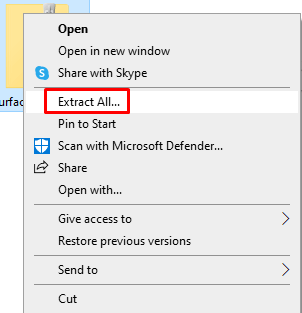
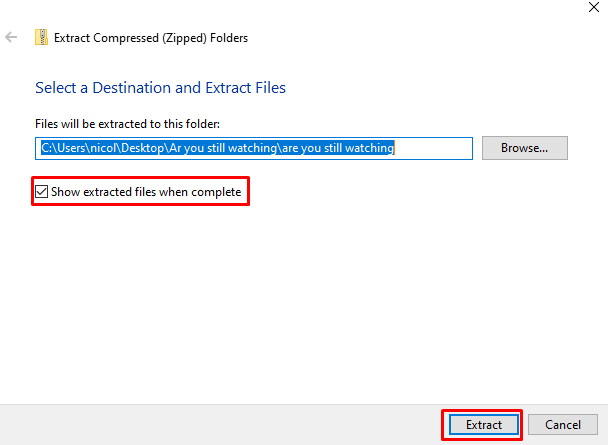
Bây giờ, hãy chuyển đến các tệp đã giải nén và tìm thư mục có tênyour_messages.html, nhấp đúp vào thư mục đó và tin nhắn của bạn sẽ mở trong trình duyệt web mặc định.
Phương pháp này sẽ không hiệu quả nếu bạn sử dụng tính năng Tải xuống thông tin của bạnsau khi xóa tin nhắn bạn đang tìm kiếm. Nó cũng sẽ không hoạt động nếu bạn sử dụng tính năng này trước khi cuộc trò chuyện diễn ra..
4. Sử dụng File Explorer hoặc Kết nối thiết bị Android của bạn với PC
Bạn có thể thử truy xuất các cuộc trò chuyện đã xóa khỏi điện thoại Android của mình bằng ứng dụng File Explorer. Tuy nhiên, tính năng này sẽ không hoạt động nếu gần đây bạn đã định dạng thiết bị của mình.
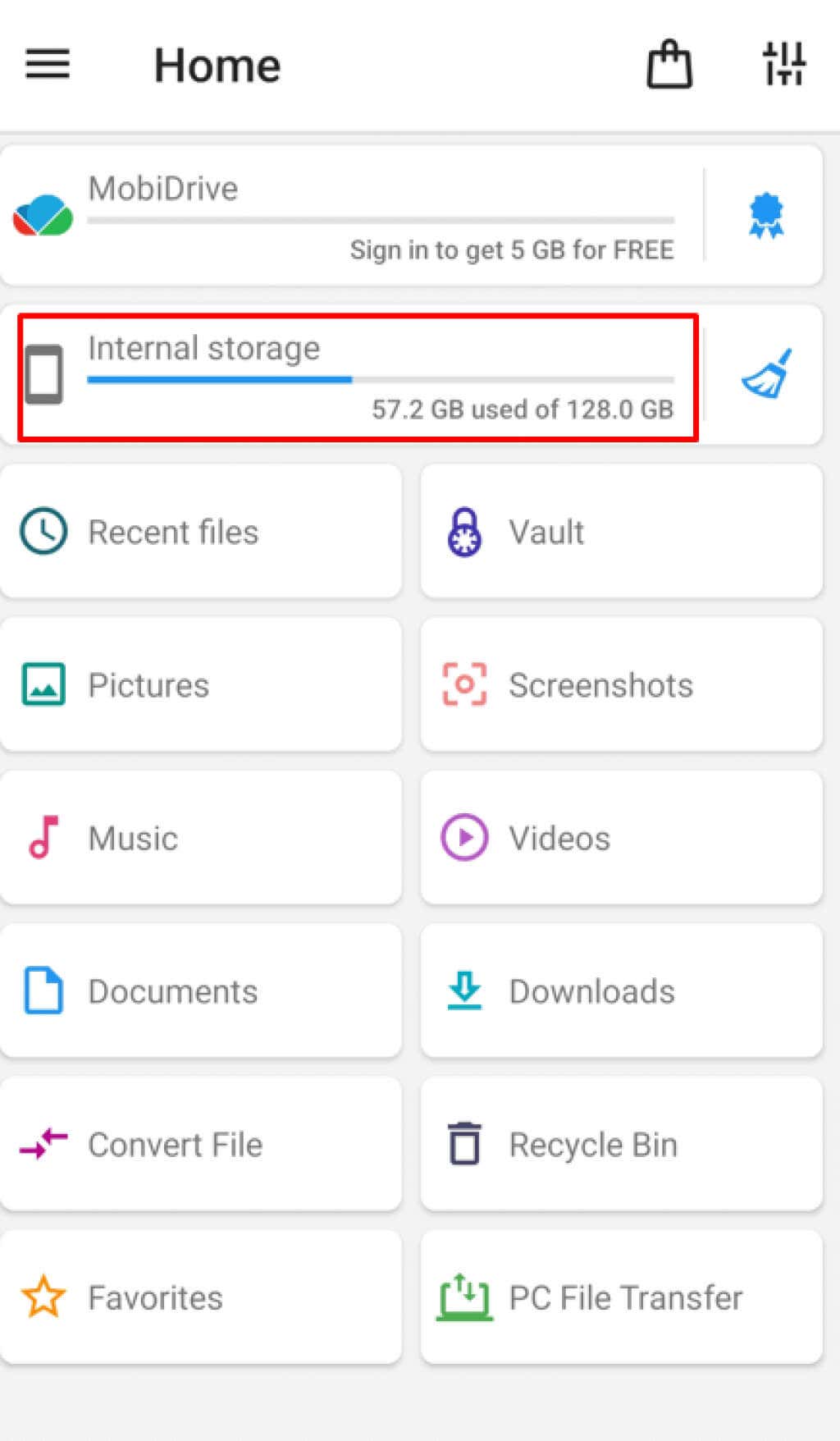
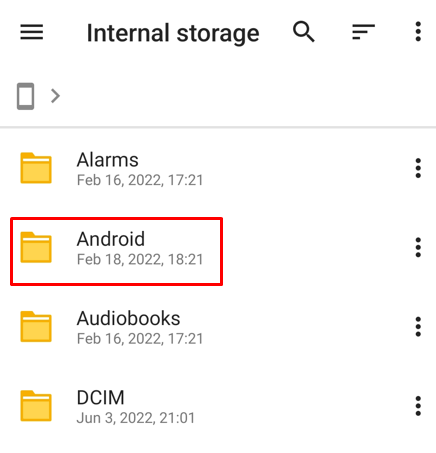
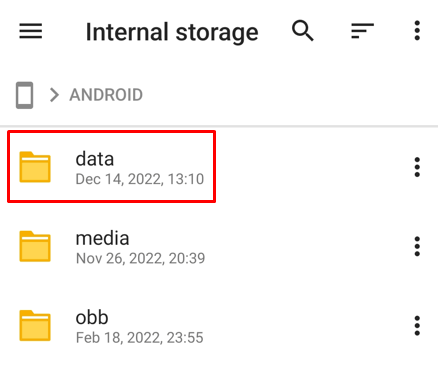
Bạn có thể làm theo các bước tương tự để tìm tệp fb_tempnếu bạn kết nối điện thoại Android với PC. Trong trường hợp đó, bạn không cần ứng dụng File Explorer. Bạn chỉ cần mở thư mục trên điện thoại của mình và trong thư mục Dữ liệucủa Facebook, tìm kiếm “com.facebook.orca.” Ở đó, bạn sẽ tìm thấy tệp tạm thời mình cần.
Thật không may, các thiết bị iOS, chẳng hạn như iPhone và iPad, không thể sử dụng thủ thuật nhỏ này để truy cập các tệp tạm thời. Thay vào đó, bạn sẽ phải sử dụng phần mềm khôi phục dữ liệu. Có rất nhiều các chương trình phục hồi dữ liệu có thể truy xuất các tệp đã xóa như cuộc trò chuyện trên Facebook, bài đăng, ảnh, v.v.
5. Kiểm tra email của bạn
Nếu bạn có thể nhớ một số nội dung của thư bạn đang cố truy xuất, bạn có thể tìm kiếm trong email của mình. Mở email chứa thông báo của Facebook sẽ có tin nhắn. Lưu ý rằng thao tác này sẽ chỉ có tác dụng nếu bạn chọn nhận Thông báo trên Facebook trong email của mình.
Một cách để tránh mất thư do vô tình xóa chúng là thiết lập thông báo qua email ngay bây giờ. Sau đây là cách thực hiện:
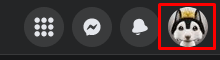
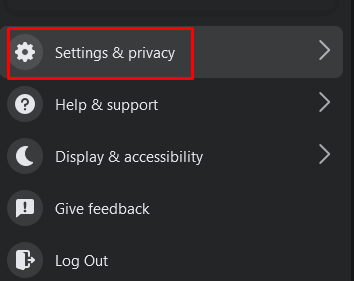
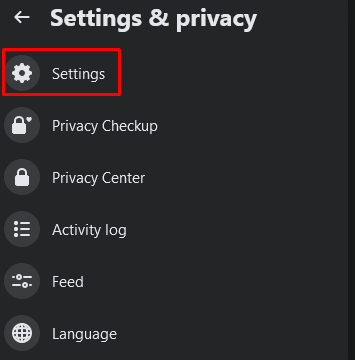
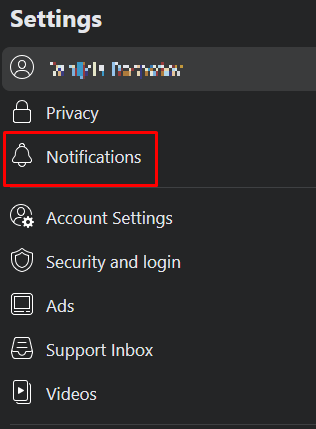
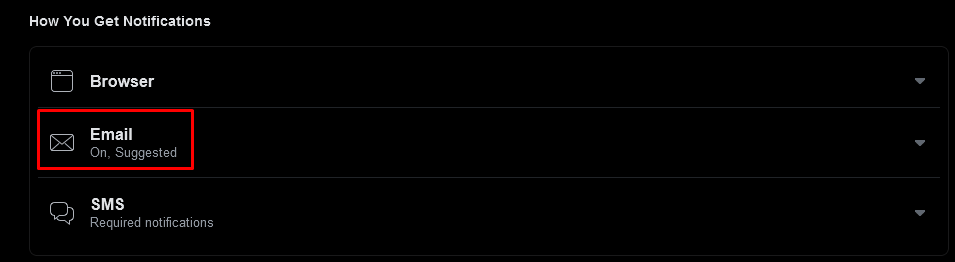

Bây giờ bạn sẽ bắt đầu nhận được thư trong hộp thư đến của mình. Bạn cũng có thể nhận thông báo qua SMS và nền tảng truyền thông xã hội sẽ gửi chúng đến số điện thoại của bạn. Chỉ cần đảm bảo không xóa tin nhắn thông báo.
6. Sao lưu tin nhắn của bạn
Để tránh mất tin nhắn văn bản Facebook trong tương lai, bạn có thể sao lưu chúng bằng cài đặt tài khoản. Trên thực tế, bạn nên thực hiện việc này định kỳ để luôn có thể truy cập vào tin nhắn, bài đăng và hình ảnh trên Facebook của mình. Đây cũng là một cách để có được một bản sao các tin nhắn có thể được sử dụng làm bằng chứng pháp lý nếu cần.
Sao lưu trò chuyện trên Facebook là về tính năng “Thông tin Facebook của bạn”. Bạn sẽ yêu cầu nền tảng mạng xã hội gửi cho bạn liên kết tải xuống chứa tất cả thông tin Facebook của bạn. Nhưng bạn sẽ phải chọn phạm vi ngày cũng như định dạng tệp để nhận bản sao. Bạn cũng có thể chọn tải xuống tất cả thông tin trên Facebook hoặc chọn một loại thông tin nhất định, chẳng hạn như tin nhắn, ảnh hoặc bài đăng.
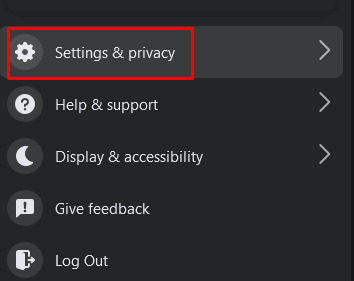
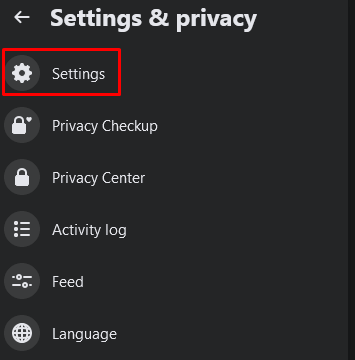
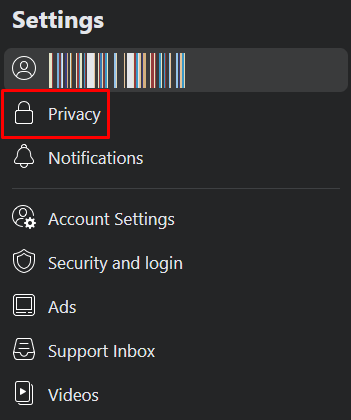
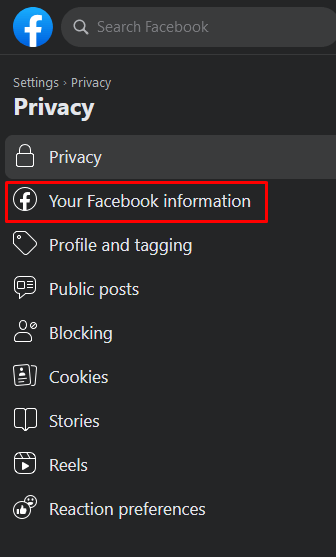
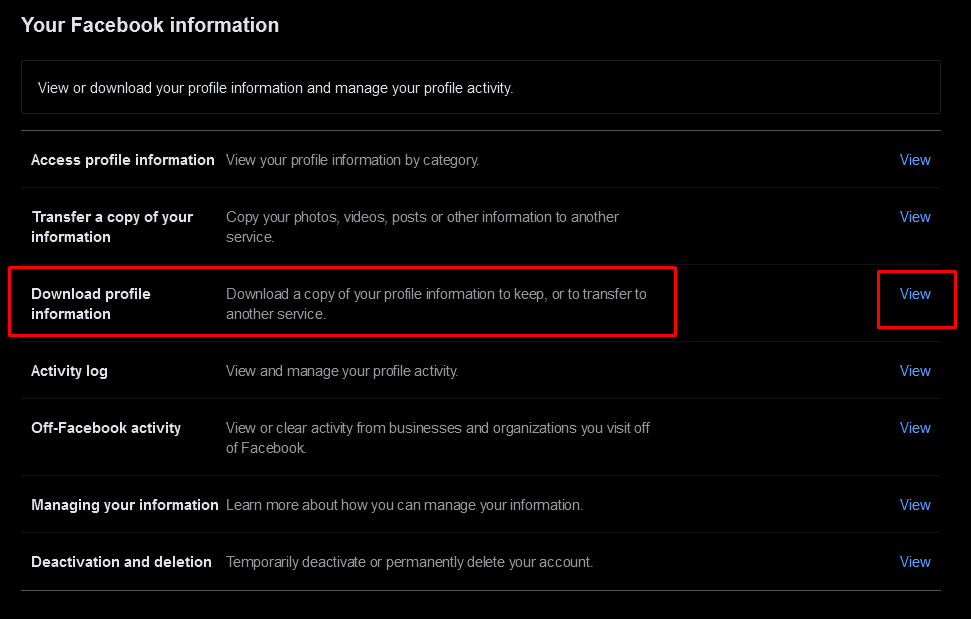
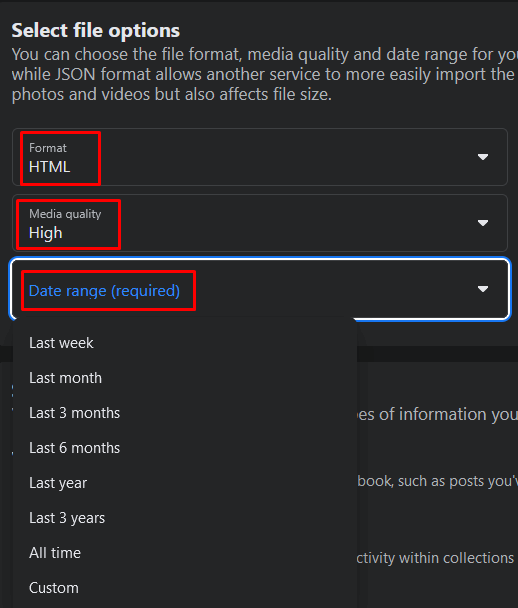
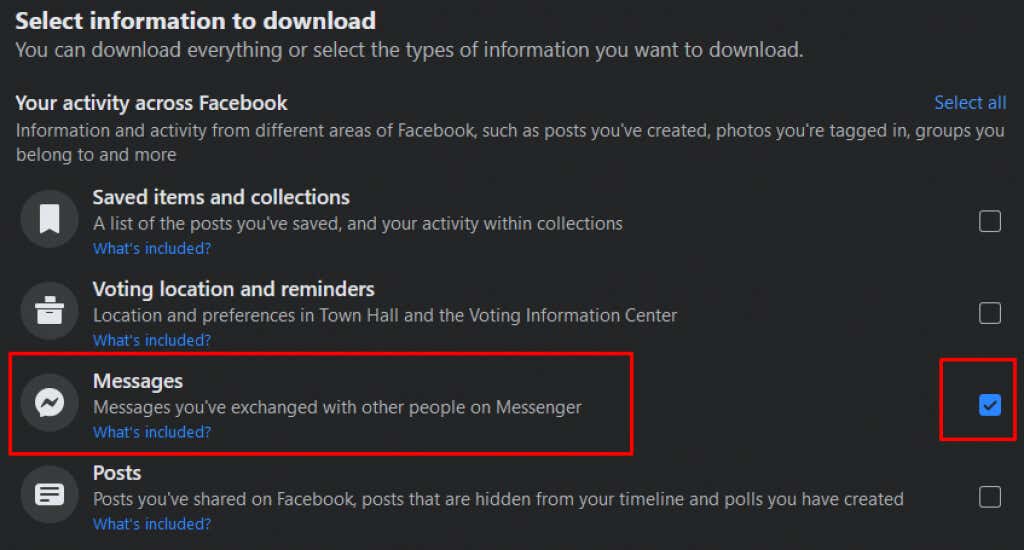

Sẽ mất một chút thời gian để Facebook chuẩn bị thông tin của bạn để tải xuống. Nhưng đừng lo lắng, bạn có thể tiếp tục ngày làm việc bình thường vì bạn sẽ nhận được thông báo khi tệp sẵn sàng. Facebook sẽ gửi cho bạn một liên kết mà bạn có thể sử dụng để tải xuống bản sao thông tin Facebook của mình. Giữ các tập tin sao lưu ở nơi an toàn.
Hy vọng rằng một trong những phương pháp trên đã giúp bạn khôi phục được tin nhắn Facebook đã xóa. Nếu không, hãy thử liên hệ trực tiếp với Facebook; họ có thể giúp bạn. Hãy nhớ rằng bạn nên sao lưu dữ liệu tài khoản Facebook của mình, cho dù đó là những giao dịch kinh doanh quan trọng hay chỉ là những cuộc trò chuyện thông thường với bạn bè.
.